Effacer les données du navigateur est efficace pour la plupart des utilisateurs
- Le message d'erreur est une erreur courante rencontrée lors de la tentative d'accès à une page Web ou à une ressource sur Internet.
- Cela indique que l'utilisateur qui tente d'accéder à la page ne dispose pas des autorisations ou autorisations nécessaires pour afficher le contenu.
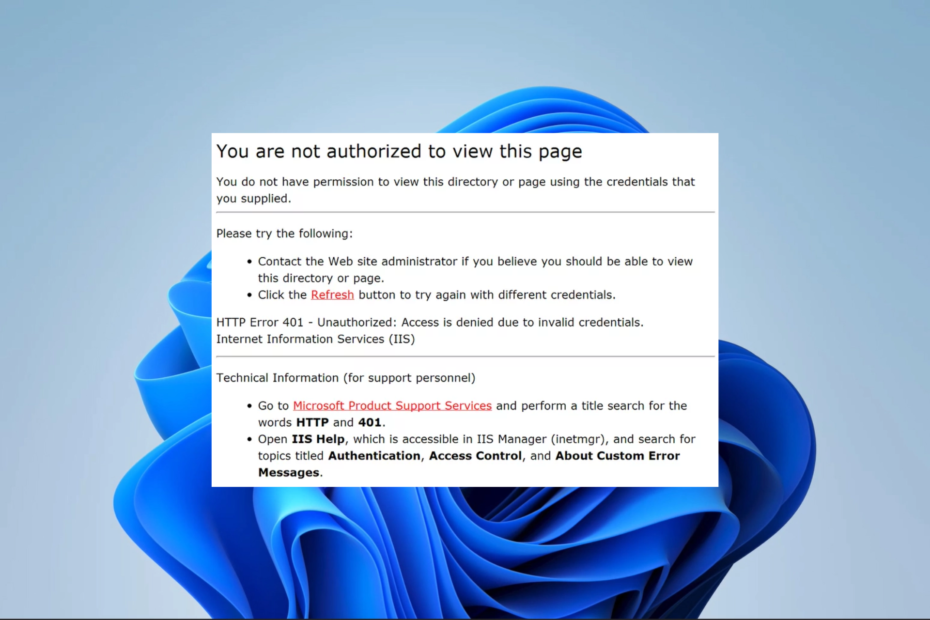
- Migration facile: utilisez l'assistant Opera pour transférer les données existantes, telles que les signets, les mots de passe, etc.
- Optimisez l'utilisation des ressources: votre mémoire RAM est utilisée plus efficacement que dans d'autres navigateurs
- Confidentialité renforcée: VPN intégré gratuit et illimité
- Pas de publicité: le bloqueur de publicités intégré accélère le chargement des pages et protège contre l'exploration de données
- Adapté aux jeux: Opera GX est le premier et le meilleur navigateur pour les jeux
- Télécharger Opéra
Quelques utilisateurs se sont plaints de s'être vu refuser l'accès à des ressources Web. Cela vient avec les notifications Vous n'êtes pas autorisé à afficher cette page, et parfois un ajout pour des services spécifiques comme l'erreur HTTP 403 Netflix, l'erreur HTTP 403 Exchange, l'erreur HTTP 403 Spring Boot, etc.
Ce guide explique comment résoudre l'erreur et décrit les déclencheurs probables pour éviter qu'il ne se reproduise.
Pourquoi est-ce que je reçois la notification Vous n'êtes pas autorisé à afficher cette page ?
Il existe plusieurs raisons à cette erreur, notamment les suivantes :
- Identifiants de connexion incorrects – Pour les ressources Web qui nécessitent une connexion, vous aurez besoin des informations d'identification correctes avant d'y avoir accès.
- Privilèges insuffisants – Même si vous avez un compte valide, vous ne disposez peut-être pas de privilèges ou d'autorisations suffisants pour accéder à la page ou à la ressource spécifique.
- Problème de cookie et de cache – Si vous avez des cookies expirés, votre navigateur peut toujours accéder à des données anciennes et expirées.
- Autorisation expirée ou révoquée – Les utilisateurs qui avaient précédemment accès à la page ou à la ressource mais dont l'autorisation a expiré ou a été révoquée rencontreront cette erreur.
- Internet disponible – Il y a des chances que le la ressource Web n'est pas disponible. Cela signifie que vous ne pourrez peut-être réessayer que plus tard.
Comment corriger l'erreur d'autorisation 403, vous n'êtes pas autorisé à afficher cette page ?
Il y a quelques solutions de contournement que nous recommandons avant tout détail :
- Utiliser la navigation privée – Ouvrir la ressource Web en navigation privée. Parfois, ce navigateur privé bloque l'extension et d'autres bogues pouvant provoquer l'erreur.
- Vérifiez vos informations d'identification – Assurez-vous que vous utilisez les bonnes informations d'identification. Vous devrez peut-être même vérifier auprès d'un administrateur lorsque cela est possible.
- Utiliser un autre navigateur – Si l'erreur est liée au navigateur, vous pouvez essayer d'accéder à la ressource à l'aide d'un autre navigateur.
Explorons maintenant les principales solutions si les solutions de contournement ne fonctionnent pas.
1. Vider le cache de votre navigateur
- Lancez le navigateur et appuyez sur Ctrl + Changement + Suppr.
- Sélectionner un Intervalle de temps, cochez toutes les cases et cliquez sur le Effacer les données bouton.
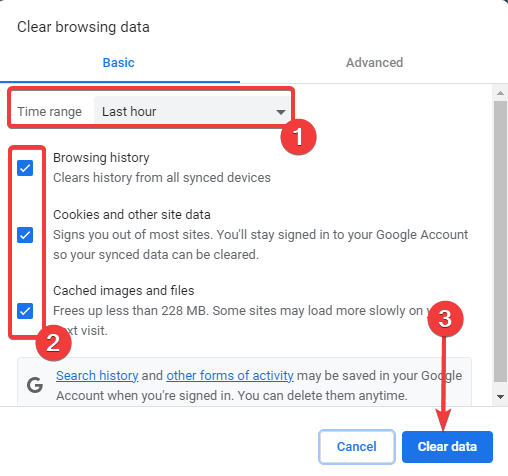
- Redémarrez le navigateur et vérifiez que vous ne recevez plus la notification Vous n'êtes pas autorisé à afficher cette page.
Veuillez noter que le processus ci-dessus fonctionne pour Google Chrome et variera légèrement dans les autres navigateurs.
2. Désactiver les extensions de navigateur
- Lancez le navigateur, cliquez sur les points de suspension, sélectionnez Plus d'outils et Rallonges.
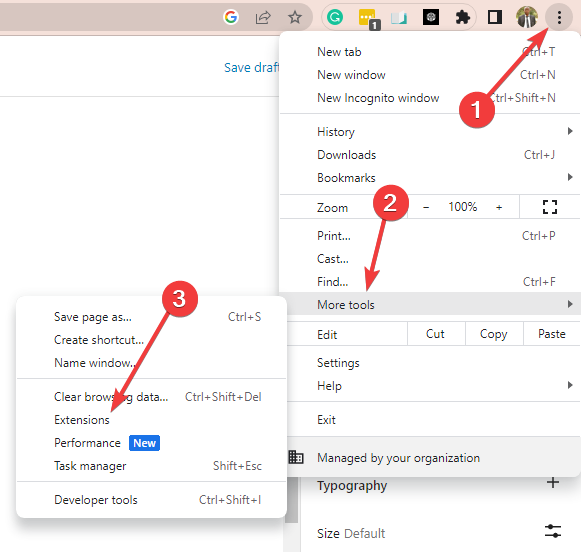
- Cliquez sur le commutateur de désactivation ou sur le Retirer bouton.
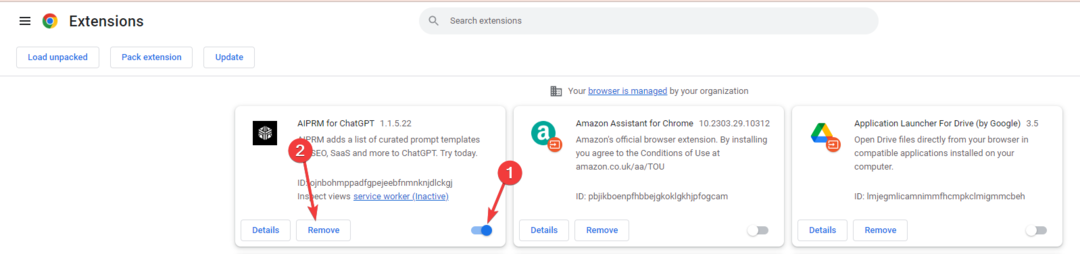
- Redémarrez le navigateur et voyez si vous pouvez maintenant accéder à la ressource.
- Comment ajouter des vignettes dans Chrome? [Moyens simples]
- Erreur ERR_SOCKET_NOT_CONNECTED: comment y remédier
- ERR_ADDRESS_UNREACHABLE: Comment y remédier en 5 étapes
- Comment se débarrasser de l'erreur d'installation Chrome 0x8004070c
3. Réinitialisez votre navigateur
- Lancez le navigateur.
- Tapez le lien ci-dessous dans la barre d'adresse et appuyez sur Entrer.
chrome://paramètres/réinitialiser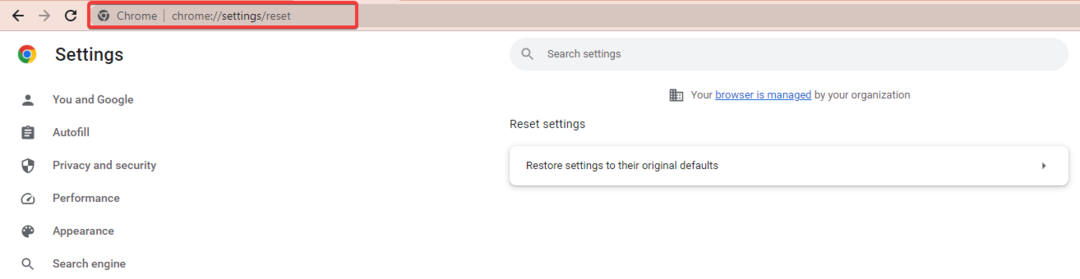
- Cliquer sur Réinitialiser les options dans le volet de gauche, puis sélectionnez le Restaurer les paramètres à leurs valeurs par défaut d'origine options à droite.
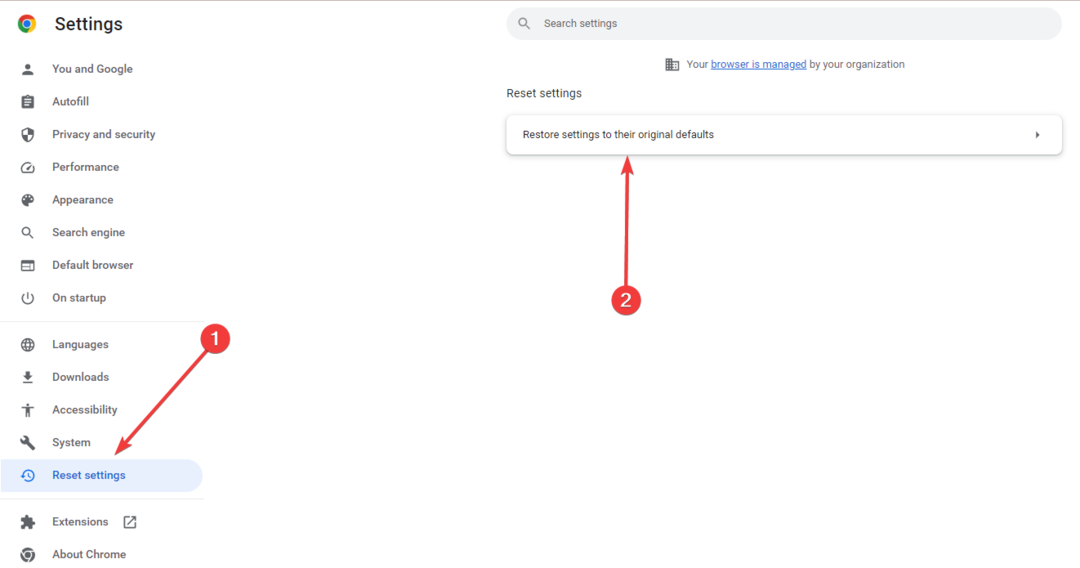
- Confirmez vos paramètres et redémarrez le navigateur après la réinitialisation.
Avec les solutions ci-dessus, vous devez résoudre l'erreur 403 Vous n'êtes pas autorisé à afficher cette page.
Nous n'avons pas apporté ces correctifs dans un ordre particulier, vous devriez donc essayer ce qui semble le plus applicable.
Enfin, veuillez nous contacter et dites-nous ce qui a fonctionné pour vous dans les commentaires ci-dessous.
![[Corrigé] Votre connexion n'est pas privée Erreur Google Chrome](/f/a40ddf7ba4650edc4bdfa384a6b0b2aa.jpg?width=300&height=460)
![CORRECTIF: Confirmez la resoumission du formulaire lors de l'actualisation [Erreurs du navigateur]](/f/d871bce2594d9d95a05f60f589fdc686.jpg?width=300&height=460)
![[Corrigé] Votre connexion n'est pas privée Erreur Google Chrome](/f/79fd9ed1ab7398c969e79ce2fb4ded17.jpg?width=300&height=460)